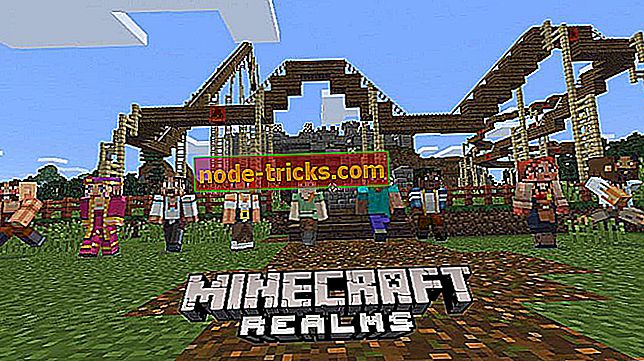Windows 10'da masaüstü uygulamalarının daha hızlı başlaması nasıl sağlanır
Windows 10 oldukça hızlı bir işletim sistemidir. Ama ya size biraz daha hızlandırabileceğinizi söylesek? Masaüstü uygulamalarının Windows 10'da daha hızlı başlatılmasını sağlamanın bir yolu var. Bugün size nasıl yapılacağını göstereceğiz.
Windows Vista döneminden bu yana, bir “Başlangıç Gecikmesi” özelliği ekleyerek Windows başlangıcını daha hızlı hale getirme girişimleri olmuştur. Bu özellik sayesinde, Windows'ta oturum açtığınızda başlangıç programlarınız bir kerede açılmaz. Bunun yerine, Windows işlemlerini yüklemeyi bitirene kadar bekleyecekler.
Bu davranış, Windows 8 ve Windows 10'a aktarıldı, ancak onu devre dışı bırakmanın ve masaüstü uygulamasının daha hızlı başlatılmasını sağlamanın bir yolu olduğu görünüyor.
Windows 10 masaüstü uygulamalarını daha hızlı başlatma adımları
Başlangıç gecikmesini azaltmak için aşağıdakileri yapmanız gerekir:
- Kayıt Defteri Düzenleyicisi'ni başlatın. Windows Key + R tuşlarına basarak ve giriş alanına regedit yazarak Kayıt Defteri Düzenleyicisi'ni açabilirsiniz.
- Kayıt Defteri Düzenleyicisi açıldıktan sonra, pencerenin sol bölmesinde aşağıdaki tuşa gitmeniz gerekir:
- HKEY_CURRENT_USERSoftwareMicrosoftWindowsCurrentVersionExplorerSerialize
- Seri hale getirme anahtarı yoksa, el ile oluşturmanız gerekir. Bunu yapmak için bu yola gidin:
- HKEY_CURRENT_USERSoftwareMicrosoftWindowsCurrentVersionExplorer
- Explorer tuşuna sağ tıklayın. Menüden Yeni> Anahtar'ı seçin ve anahtar adı olarak Serileştir'i girin.
- Seri hale getirme anahtarına gittikten sonra, sağ panelde sağ tıklamanız ve Yeni> DWORD'ü seçmeniz gerekir.
- DWORD adını StartupDelayInMSec olarak ayarlayın ve değerini 0 olarak ayarlayın.

İşte bu, şimdi bilgisayarınızı yeniden başlatmanız ve masaüstü uygulamalarınızın daha hızlı başlatılıp başlatılmadığını görmeniz yeterli. Başlangıç gecikmesini tamamen devre dışı bırakmanın mümkün olmadığını, ancak en azından bu şekilde performansı biraz artırabileceğinizi belirtmek zorundayız.
Elbette, Windows 10 uygulamalarınızın daha hızlı yüklenmesini istiyorsanız, kullanabileceğiniz bazı ek yöntemler de vardır. Örneğin, Görev Yöneticisi'ni açabilir ve CPU'nuzu çeken uygulamaları ve programları tanımlayabilirsiniz. Ardından, sorunlu programları sağ tıklayın ve ' Görevi bitir ' seçeneğini seçin.

Herhangi bir yorumunuz veya sorunuz varsa, sadece aşağıdaki yorumlara yazın.
ÇIKIŞLA İLGİLİ POSTLAR:
- Windows 10 Nisan Güncellemesi ile Uzak Masaüstü uygulaması sorunlarını çözme
- Windows 10 S kullanıcıları şimdi Office Masaüstü uygulamalarını indirebilir
- Windows 10'da bir web sitesini masaüstü uygulaması olarak çalıştırmak [Nasıl Yapılır]
Editörün Notu: Bu yayın ilk olarak Kasım 2015'te yayınlandı ve tazelik ve doğruluk nedeniyle güncellendi.